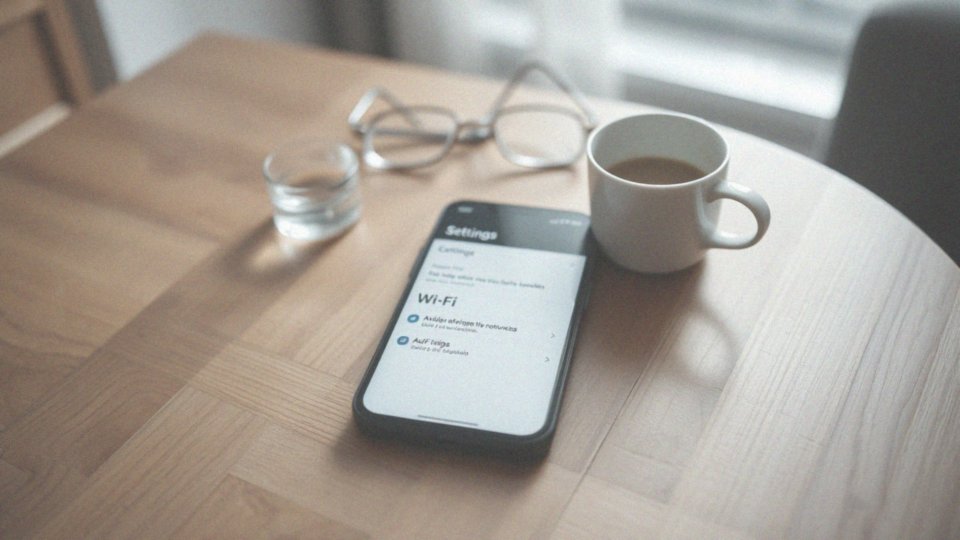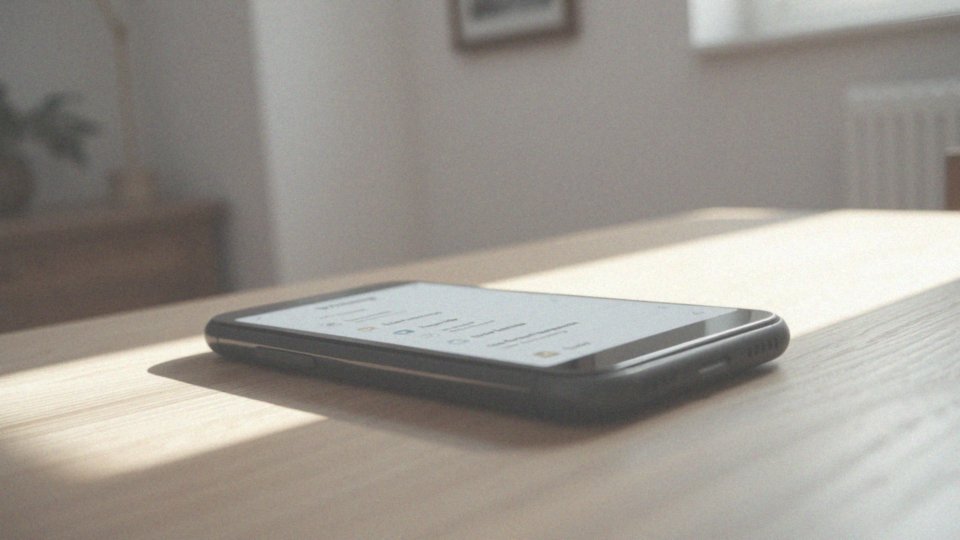Spis treści
Jak włączyć Wi-Fi w telefonie?
Aby uruchomić Wi-Fi w swoim telefonie, zacznij od otwarcia aplikacji Ustawienia. Następnie znajdź opcję Sieć i internet, a potem przejdź do sekcji Internet. Wystarczy, że przestawisz suwak Wi-Fi z pozycji Wył. na Wł. W ten sposób urządzenie nawiąże połączenie z dostępnych sieciami.
Możesz również skorzystać z ikony w menu podręcznym, aby szybko włączyć Wi-Fi. Gdy ta funkcja zostanie aktywowana, w prawym górnym rogu ekranu pojawi się symbol Wi-Fi z dwoma migającymi strzałkami. Dzięki temu telefon będzie mógł łatwo łączyć się z różnymi dostępnymi sieciami.
Jak sprawdzić dostępne sieci Wi-Fi w telefonie?
Aby zobaczyć, jakie sieci Wi-Fi są dostępne na twoim telefonie, zacznij od otwarcia aplikacji Ustawienia. Następnie udaj się do sekcji dotyczącej Sieci i Internetu, a stamtąd wybierz opcję Internet. Po chwili Twoim oczom ukazuje się lista wszystkich sieci Wi-Fi w zasięgu. Dodatkowo, możesz zyskać informacje o:
- zabezpieczeniach sieci,
- jakości sygnału każdej z nich.
W niektórych telefonach mogą pojawić się także powiadomienia o publicznych hotspotach, co znacznie ułatwia łączenie z dobrymi źródłami Internetu. Dzięki tym prostym krokom masz szybki dostęp do różnych sieci Wi-Fi oraz cennych informacji, które pomogą Ci wybrać najlepsze połączenie.
Jak sprawdzić ustawienia Wi-Fi w telefonie?
Aby sprawdzić ustawienia Wi-Fi na swoim telefonie, rozpocznij od otwarcia aplikacji Ustawienia. Kolejnym krokiem jest przejście do sekcji Sieć i internet, gdzie następnie wybierzesz opcję Internet.
Tam znajdziesz szczegółowe informacje na temat aktualnie używanej sieci Wi-Fi, w tym:
- typ zabezpieczeń,
- siłę sygnału,
- adres IP.
Ponadto, możesz także zarządzać zapisanymi połączeniami i ustawieniami automatycznego łączenia, co pozwoli ci efektywniej korzystać z dostępnych sieci. Dostosowując te preferencje, łatwo zoptymalizujesz swoje połączenia zgodnie z własnymi potrzebami.
Jakie są ustawienia zaawansowane sieci Wi-Fi w telefonie?
Zaawansowane ustawienia sieci Wi-Fi na Twoim telefonie mogą znacząco wpłynąć na poprawę efektywności oraz bezpieczeństwa Twojego połączenia z Internetem. Ważnym aspektem jest wybór pasma częstotliwości – masz do dyspozycji:
- 2,4 GHz – zapewnia lepszy zasięg, lecz wiąże się z niższymi prędkościami,
- 5 GHz – umożliwia szybsze połączenia, choć na krótszych dystansach.
Kolejnym krokiem jest decyzja dotycząca adresu IP. Możesz skorzystać z opcji:
- dynamiki (DHCP), która automatycznie przydziela adres,
- statycznej, co oznacza, że musisz samodzielnie wprowadzić dane.
Pozornie istotnym aspektem jest przyjrzenie się ustawieniom serwerów DNS; zmiana tych parametrów daje Ci większą kontrolę nad każdym połączeniem internetowym. W zakładce poświęconej zabezpieczeniom znajdziesz możliwość zmian adresu MAC karty Wi-Fi. Dzięki temu możesz zamaskować identyfikator swojego urządzenia, szczególnie w publicznych sieciach, co zwiększa ochronę przed ewentualnymi zagrożeniami.
Aby skorzystać z tych zaawansowanych opcji, wystarczy, że przejdziesz do menu Ustawień, następnie wybierzesz sekcję Sieć i Internet, a później klikniesz na Wi-Fi. Stamtąd możesz dostosować różnorodne preferencje, co przyczyni się do poprawy komfortu i bezpieczeństwa korzystania z sieci.
Jak dodać nową sieć Wi-Fi w telefonie?
Aby dodać nową sieć Wi-Fi do swojego telefonu, rozpocznij od otwarcia aplikacji Ustawienia. Następnie skieruj się do sekcji Sieć i internet, gdzie znajdziesz opcję Internet.
- kliknij przycisk Dodaj sieć, aby wprowadzić potrzebne informacje,
- w polu nazwa sieci (SSID) wpisz identyfikator, który pozwoli na jej rozpoznanie,
- wybierz odpowiedni typ zabezpieczeń, np. WPA2 PSK,
- w przypadku zablokowanej sieci wpisz właściwe hasło,
- naciśnij Zapisz, aby dodać nową sieć do listy.
Warto również pamiętać, że jeżeli Twoja sieć jest ukryta, musisz ręcznie podać zarówno SSID, jak i hasło, co umożliwi łatwe nawiązanie połączenia z internetem w różnych lokalizacjach.
Jak wpisać hasło do sieci Wi-Fi?
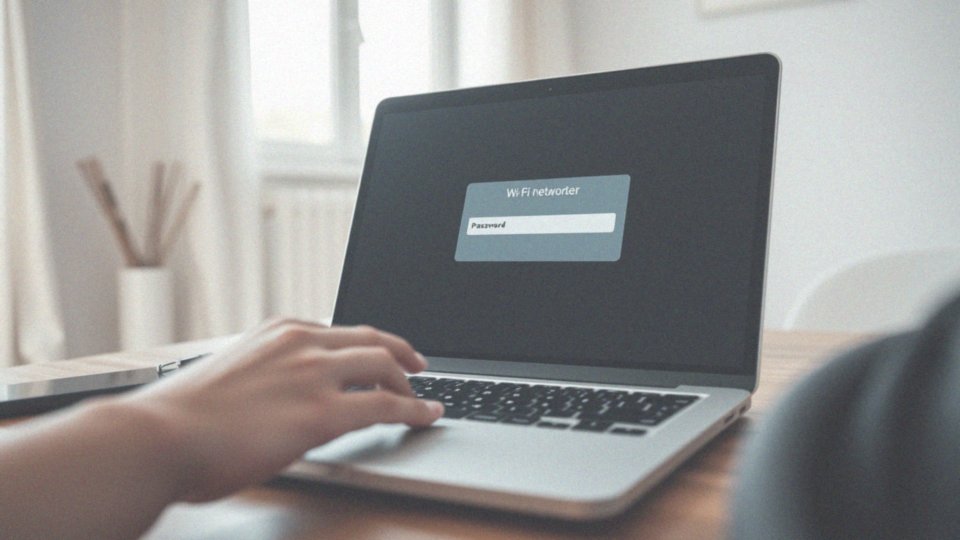
Aby połączyć się z siecią Wi-Fi, na początku wybierz odpowiednią, zabezpieczoną sieć z dostępnej listy. System następnie poprosi cię o podanie hasła. Wpisz je w wyznaczonym miejscu, pamiętając, że wielkość liter ma znaczenie. Upewnij się, że klawisz Caps Lock jest wyłączony, aby uniknąć nieporozumień. Funkcja ’Pokaż hasło’ może okazać się przydatna do zweryfikowania poprawności wpisywanego tekstu.
- Kiedy już to zrobisz, kliknij przycisk ’Połącz’,
- jeżeli na ekranie pojawi się informacja o błędnym haśle, sprawdź jeszcze raz, czy nie wprowadziłeś żadnych pomyłek,
- szczególną uwagę zwróć na znaki specjalne, które mogą wpłynąć na dokładność wprowadzenia.
Często ponowna kontrola hasła pomaga rozwiązać problemy z połączeniem i umożliwia korzystanie z Internetu.
Jak sprawdzić siłę sygnału sieci Wi-Fi?
Aby ocenić siłę sygnału Wi-Fi na smartfonie, zwróć uwagę na ikonę Wi-Fi na pasku stanu. Im więcej „kresek” widzisz, tym lepsza jakość sygnału. Możesz również sprawdzić parametry sygnału w ustawieniach Wi-Fi, gdzie obok nazwy sieci znajdziesz wskaźnik siły sygnału.
Dodatkowo, rozważ zainstalowanie aplikacji do analizy Wi-Fi, która dostarczy dokładnych informacji o sile sygnału wyrażonej w decybelach (dBm). Taki wskaźnik może być użyteczny jako pierwszy krok do oceny jakości połączenia.
Gdy zauważysz, że sygnał jest słaby, spróbuj przemieścić urządzenie bliżej routera lub zmień jego położenie, co może skutkować lepszym zasięgiem. Zebrane dane pomogą w podjęciu decyzji o wyborze najlepszej dostępnej sieci Wi-Fi.
Co zrobić, gdy telefon nie łączy się z Wi-Fi?
Gdy zauważysz, że twój telefon nie łączy się z Wi-Fi, warto podjąć kilka kroków, aby zdiagnozować problem:
- sprawdź, czy funkcja Wi-Fi jest aktywna,
- upewnij się, że próbujesz połączyć się z odpowiednią siecią,
- zweryfikuj, czy hasło zostało wprowadzone prawidłowo,
- zrestartuj zarówno telefon, jak i router,
- upewnij się, że tryb samolotowy jest wyłączony,
- rozważ przywrócenie ustawień sieciowych telefonu do domyślnych,
- zaktualizuj oprogramowanie telefonu,
- rozważ przywrócenie ustawień fabrycznych, ale pamiętaj o kopii zapasowej danych.
Jeżeli po przeprowadzeniu tych kroków sytuacja wciąż nie ulegnie poprawie, skonsultuj się z ekspertem w serwisie technicznym.
Co zrobić, gdy Wi-Fi jest niedostępne?
Gdy napotkasz trudności z połączeniem się z siecią Wi-Fi, na początek upewnij się, że funkcja Wi-Fi w Twoim telefonie jest włączona. Również warto sprawdzić, czy tryb samolotowy jest wyłączony, ponieważ jego aktywacja blokuje wszystkie bezprzewodowe łącza.
Jeśli wszystko wydaje się być w porządku, spróbuj zrestartować urządzenie. Często to proste działanie potrafi rozwiązać chwilowe problemy z połączeniem.
Kolejnym krokiem jest sprawdzenie routera oraz dostawcy internetu:
- zobacz, czy router działa poprawnie,
- upewnij się, że ma zasilanie,
- sprawdź, czy jest właściwie podłączony do internetu.
Możesz to zrobić, próbując połączyć się z siecią Wi-Fi za pomocą innego urządzenia. Jeżeli nadal występują trudności, możesz rozważyć zresetowanie ustawień sieci w telefonie. Dzięki temu wszystkie opcje Wi-Fi wrócą do domyślnych wartości.
Jeśli powyższe działania nie przyniosą rezultatu, ostatnim rozwiązaniem może być przywrócenie ustawień fabrycznych. Pamiętaj jednak, aby najpierw wykonać kopię zapasową istotnych danych, ponieważ ten proces usunie wszystkie aplikacje oraz dane z Twojego urządzenia. Wykonując te kroki, powinieneś odzyskać dostęp do sieci Wi-Fi.
Jakie są problemy z połączeniem Wi-Fi i jak je rozwiązać?
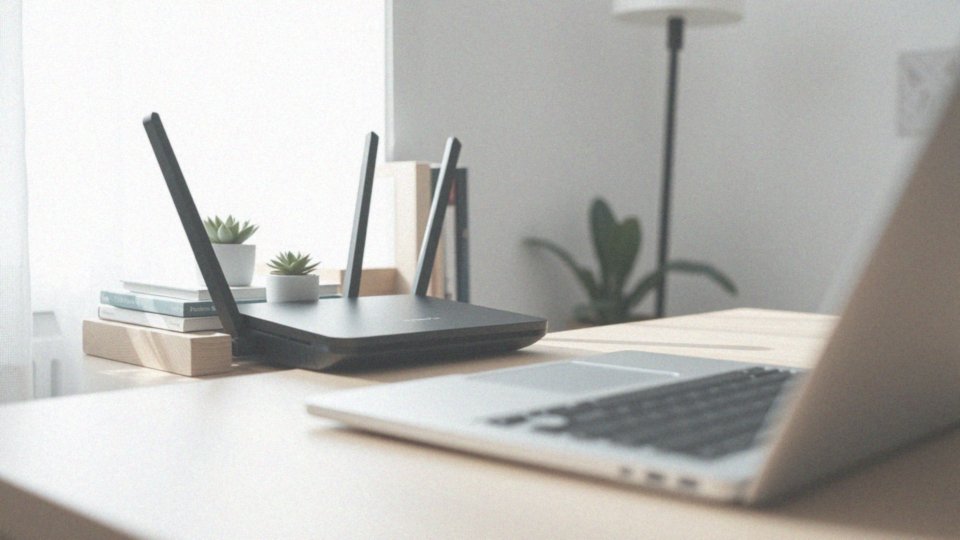
Problemy z siecią Wi-Fi mogą objawiać się na wiele sposobów. Możesz napotkać:
- brak dostępu do internetu,
- słaby sygnał,
- ograniczenia w połączeniu,
- trudności związane z uwierzytelnieniem.
Aby skutecznie poradzić sobie z tymi kłopotami, warto zacząć od:
- ponownego uruchomienia telefonu oraz routera – taki prosty krok często wystarcza, by wyeliminować błędy związane z połączeniem,
- upewnienia się, że podane hasło do sieci jest prawidłowe – niepoprawne hasło to jedna z najczęstszych przyczyn problemów z łącznością,
- aktualizacji oprogramowania telefonu – może przynieść pozytywne rezultaty, gdyż często zawiera poprawki błędów, które wpływają na stabilność połączeń,
- resetu ustawień sieciowych – przywrócenie ich do wartości domyślnych może znacznie ułatwić nawiązanie połączenia,
- sprawdzenia, czy na routerze nie jest włączona filtracja adresów MAC – ponieważ może to uniemożliwić dostęp Twojego urządzenia do sieci.
W ekstremalnych przypadkach, gdy inne metody zawiodą, warto pomyśleć o przywróceniu ustawień fabrycznych telefonu. Jednak przed podjęciem takiej decyzji, pamiętaj o zrobieniu kopii zapasowej istotnych danych, ponieważ ten krok usunie wszystkie aplikacje i informacje. Stosując powyższe porady, zazwyczaj skutecznie rozwiązujesz problemy z połączeniem Wi-Fi, co pozwala cieszyć się stabilnym dostępem do internetu.
Jak wyłączyć tryb samolotowy w telefonie?
Aby dezaktywować tryb samolotowy w swoim telefonie, zacznij od:
- przesunięcia palcem w dół z górnej części ekranu,
- zlokalizowania ikony trybu samolotowego, która prezentuje się jako samolot,
- upewnienia się, że ikona jest wyłączona (nie powinna być podświetlona),
- dotknięcia ikony, aby wyłączyć tryb samolotowy.
Dzięki temu zyskasz możliwość korzystania z Wi-Fi oraz połączeń komórkowych. Jeśli napotkasz trudności, istnieje możliwość sprawdzenia stanu tej funkcji poprzez aplikację Ustawienia. Wybierz sekcję „Sieć i internet„, co pozwoli ci bezproblemowo wyłączyć tryb samolotowy. Po tym działaniu telefon automatycznie połączy się z ostatnią używaną siecią Wi-Fi albo będzie gotowy do nawiązania nowego połączenia.
Jak ponownie uruchomić telefon, aby włączyć Wi-Fi?
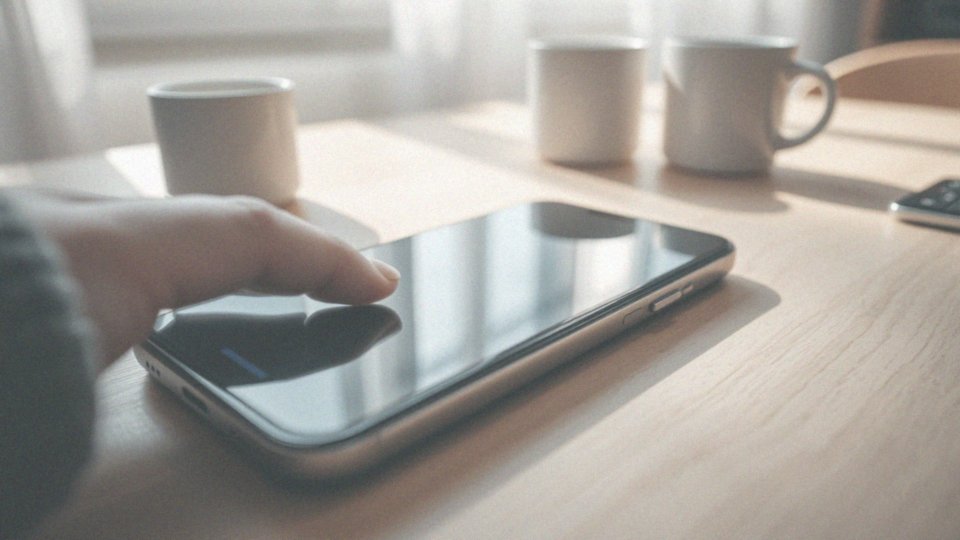
Aby ponownie uruchomić telefon i włączyć Wi-Fi, zacznij od naciśnięcia i przytrzymania przycisku zasilania. Po chwili na ekranie powinno pojawić się menu. Wybierz opcję „Restart” lub „Uruchom ponownie”. Gdy urządzenie zakończy ten proces, przejdź do aplikacji „Ustawienia”, a następnie do sekcji „Sieć i internet”. Tam możesz aktywować Wi-Fi, przesuwając suwak na pozycję „Wł.”.
Często to proste działanie rozwiązuje problemy z połączeniem, ponieważ resetuje ustawienia sieciowe, co umożliwia karcie Wi-Fi ponowne nawiązanie połączenia. Jeśli jednak usterki wciąż się powtarzają, warto poszukać dodatkowych wskazówek dotyczących Wi-Fi, aby cieszyć się stabilniejszym i lepszym połączeniem.
Jak korzystać z publicznych hot-spotów Wi-Fi bezpiecznie?
Kiedy korzystasz z publicznych hot-spotów Wi-Fi, warto mieć na uwadze pewne zagrożenia. Istnieją jednak proste sposoby, aby je zredukować:
- unikaj przesyłania wrażliwych informacji, takich jak hasła czy szczegóły finansowe, w niezabezpieczonych sieciach,
- rozważ wykorzystanie VPN, czyli wirtualnej sieci prywatnej, która szyfruje Twój ruch w internecie i znacznie podnosi poziom ochrony,
- zwracaj uwagę na rodzaj zabezpieczeń danej sieci; wybieraj sieci, które stosują WPA2 lub WPA3,
- upewnij się, że adres strony zaczyna się od HTTPS – ikona kłódki obok adresu to dobry znak, że połączenie jest bezpieczne,
- dezaktywuj funkcję automatycznego łączenia z sieciami Wi-Fi, co pozwoli Ci uniknąć przypadkowych połączeń z mniej bezpiecznymi hot spotami,
- regularnie aktualizuj oprogramowanie urządzenia, ponieważ nowe wersje często zawierają poprawki zwiększające bezpieczeństwo,
- unikać logowania się do ważnych kont, takich jak bankowość internetowa, kiedy korzystasz z publicznych hot-spotów Wi-Fi.
Stosując te wskazówki, z powodzeniem ograniczysz ryzyko narażenia swoich danych na niebezpieczeństwo.